win11硬盘被保护 硬盘加密怎么解除
最近有不少Win11系统用户反映,他们的硬盘被保护且加密,导致无法正常访问硬盘中的文件和数据,面对这种情况,很多人感到困惑和焦虑,不知道该如何解决这个问题。实际上解除硬盘加密并不是一件难事,只要按照正确的方法和步骤操作,就能够轻松地恢复硬盘的正常使用。接下来我们就来探讨一下硬盘加密解除的方法和技巧,帮助大家解决这一困扰。
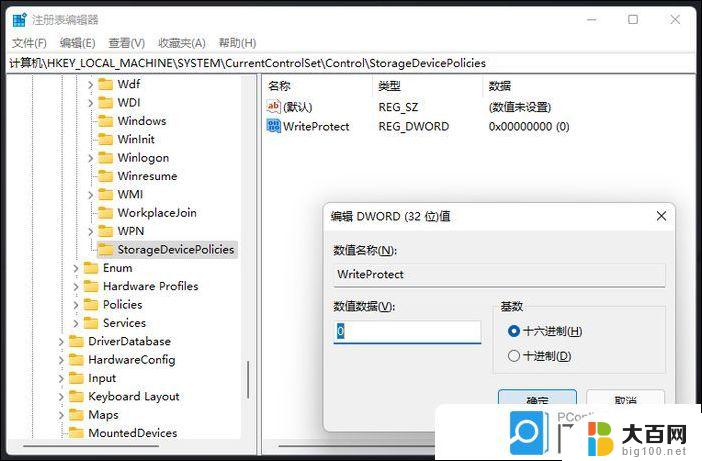
### 1. 检查并关闭物理写保护开关
首先,检查硬盘上是否有物理写保护开关。这通常见于U盘、SD卡等便携式存储设备。如果找到这样的开关,只需将其拨到允许写入的位置即可解除保护。
### 2. 修改注册表
对于Windows系统,如果硬盘因系统配置而被写保护,可以尝试通过修改注册表来解除。具体步骤如下:
- 打开“运行”窗口(快捷键Win+R),输入`regedit`并回车。打开注册表编辑器。
- 导航到`HKEY_LOCAL_MACHINE\SYSTEM\CurrentControlSet\Control\StorageDevicePolicies`。
- 如果该路径下没有`StorageDevicePolicies`项,则需要手动创建。
- 在`StorageDevicePolicies`项下,右键点击空白处。选择“新建”->“DWORD(32位)值”,命名为`WriteProtect`。
- 双击新建的`WriteProtect`值,将其数据修改为`0`。
- 关闭注册表编辑器,重启电脑以应用更改。
### 3. 更改磁盘策略
在Windows系统中,还可以通过更改磁盘策略来解除写保护。具体步骤为:
- 打开“此电脑”,右键点击受保护的硬盘驱动器,选择“属性”。
- 在“硬件”选项卡下找到磁盘驱动器并查看其“属性”。
- 在“策略”选项卡中,将策略更改为“更好的性能”。
### 4. 杀毒软件扫描
如果硬盘被病毒或恶意软件锁定,也可能导致写保护。此时,应使用可靠的杀毒软件进行全面扫描和清除。确保杀毒软件能够访问到被写保护的硬盘。
### 5. 格式化硬盘
硬盘保护解除的方法多种多样,但每种方法都有其适用场景和潜在风险。在操作过程中,请确保了解每一步的影响,并采取相应的数据保护措施。
以上就是win11硬盘被保护的全部内容,还有不懂得用户就可以根据小编的方法来操作吧,希望能够帮助到大家。
win11硬盘被保护 硬盘加密怎么解除相关教程
- 移动硬盘怎么设置密码win11 移动硬盘加密方法
- windows11怎么添加e盘 Win11如何添加新硬盘
- win11识别不到 esxi硬盘 硬盘识别不了怎么办
- win11其他硬盘无法识别 硬盘识别不到怎么办
- win11怎么看硬盘信息 电脑硬盘怎么看
- win11认不到新硬盘 硬盘连接不上怎么办
- win11不识别 机械硬盘 电脑无法识别硬盘怎么办
- win11取消硬盘分区 win11磁盘分区删除详细教程
- win11硬盘大小哪里看 电脑硬盘位置在哪里
- windows11识别不到新硬盘 如何解决Win11电脑无法显示移动硬盘的问题
- win11文件批给所有权限 Win11共享文件夹操作详解
- 怎么清理win11更新文件 Win11清理Windows更新文件的实用技巧
- win11内核隔离没有了 Win11 24H2版内存隔离功能怎么启用
- win11浏览器不显示部分图片 Win11 24H2升级后图片无法打开怎么办
- win11计算机如何添加常用文件夹 Win11文件夹共享的详细指南
- win11管理应用权限 Win11/10以管理员身份运行程序的方法
win11系统教程推荐
- 1 win11文件批给所有权限 Win11共享文件夹操作详解
- 2 win11管理应用权限 Win11/10以管理员身份运行程序的方法
- 3 win11如何把通知关闭栏取消 win11右下角消息栏关闭步骤
- 4 win11照片应用 一直转圈 Win11 24H2升级后无法打开图片怎么办
- 5 win11最大共享连接数 Win11 24H2版本NAS无法访问怎么办
- 6 win11缩放比例自定义卡一吗 win11怎么设置屏幕缩放比例
- 7 给win11添加动画 win11动画效果设置方法
- 8 win11哪里关闭自动更新 win11如何关闭自动更新
- 9 win11如何更改电脑型号名称 Win11怎么更改电脑型号设置
- 10 win11下面的任务栏的应用怎么移到左边 如何将Win11任务栏移到左侧